Conteúdos
- Objetivos da Lição
- Ficheiros Necessários para esta Lição
- Criando HTML com Python
- “Olá mundo” em HTML usando Python
- Usando o Python para Controlar o Firefox
- Leituras Sugeridas
- Sincronização de Código
Objetivos da Lição
Esta lição usa o Python para criar e visualizar um ficheiro HTML. Se escrever programas que produzem HTML, pode utilizar qualquer navegador para ver os seus resultados. Isso é especialmente conveniente se o seu programa cria automaticamente hiperlinks ou entidades gráficas, como gráficos e diagramas.
Aqui irá aprender como criar ficheiros HTML com scripts Python e como utilizar o Python para abrir um ficheiro HTML automaticamente no Firefox.
Ficheiros Necessários para esta Lição
obo.py
Caso não possua esses ficheiros da lição anterior, pode fazer o download do programming-historian-5, um ficheiro zip da lição anterior.
Criando HTML com Python
Até aqui, aprendemos como usar o Python para fazer o download de fontes online e extrair informação delas de forma automática. Lembre-se de que o nosso objetivo final é incorporar perfeitamente a programação em nossa prática de investigação. Em linha com este objetivo, nesta lição e na próxima aprenderemos como apresentar dados de volta à forma de HTML. Isso possui algumas vantagens. Primeiro, ao armazenar a informação no nosso disco rígido como um ficheiro HTML, podemos abri-lo com o Firefox e usar o Zotero, por exemplo, para indexar e fazer anotações posteriormente. Segundo, há uma ampla gama de opções de visualização para HTML que podemos usar mais tarde.
Caso ainda não tenha feito o tutorial de HTML do W3 Schools, reserve alguns minutos para fazê-lo antes de continuar. Criaremos um documento HTML usando Python, então será saber o que é um documento HTML!
“Olá mundo” em HTML usando Python
Uma das ideias mais poderosas na ciência da computação é que um ficheiro que parece conter código sob uma perspectiva pode ser visto como dados sob outra. É possível, em outras palavras, escrever programas que manipulam outros programas. O que faremos a seguir é criar um ficheiro HTML que diz “Olá mundo!” usando Python. Faremos isso armazenando tags HTML em uma string multilinha de Python e guardando os conteúdos em um novo ficheiro. Esse ficheiro será armazenado com uma extensão .html ao invés de uma extensão .txt.
Tipicamente um ficheiro HTML começa com uma declaração do tipo de documento. Vimos isso ao escrever um programa HTML “Olá mundo!” em uma lição anterior. Para facilitar a leitura do nosso código, omitiremos o doctype neste exemplo. Lembre-se de que uma string multilinha é criada colocando o texto entre três aspas (veja abaixo):
# write-html.py
f = open('helloworld.html','w')
message = """<html>
<head></head>
<body><p>Olá mundo!</p></body>
</html>"""
f.write(message)
f.close()
Salve o programa acima como write-html.py e execute-o. Use Ficheiro -> Abrir (ou Arquivo -> Abrir, na versão brasileira) no editor de texto de sua escolha para abrir helloworld.html para verificar que seu programa de fato criou o ficheiro. O conteúdo deve se parecer com isto:
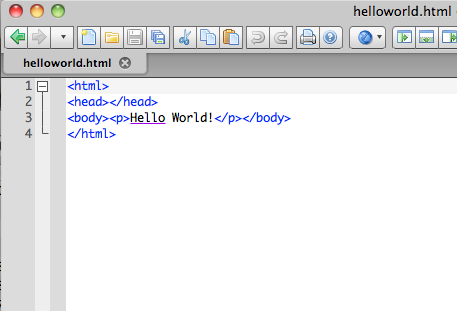
Fonte HTML gerada pelo programa Python
Agora vá para o seu navegador Firefox e escolha Ficheiro -> Nova Guia (ou Arquivo -> Nova aba, na versão brasileira), vá para a guia e escolha Ficheiro -> Abrir Ficheiro (ou Arquivo -> Abrir arquivo, na versão brasileira). Selecione helloworld.html. Deve agora ser capaz de ver a sua mensagem no navegador. Reserve um momento para pensar sobre isso: agora tem a habilidade de escrever um programa que pode criar uma página web automaticamente. Não há razão pela qual não possa escrever um programa para criar automaticamente um site inteiro, caso deseje.
Usando o Python para Controlar o Firefox
Nós criamos um ficheiro HTML automaticamente, mas depois precisamos deixar o nosso editor, ir para o Firefox e abrir o ficheiro em uma nova guia. Não seria melhor incluir essa etapa final no nosso programa Python? Digite ou copie o código abaixo e armazene-o como write-html-2.py. Quando executá-lo, ele deve criar o seu ficheiro HTML e depois abri-lo automaticamente numa nova guia do Firefox. Maravilha!
Instruções para Mac
Usuários de Mac precisarão especificar a localização precisa do ficheiro .html nos seus computadores. Para fazer isso, localize a pasta programming-historian que criou para fazer esses tutoriais, clique com o botão direito nela e selecione “Obter Informações” (ou “Get Info”).
Pode então recortar e colar a localização do ficheiro listado depois de “Onde:” (ou “Where:”) e se certificar de incluir uma barra final (/) para que o computador saiba que deseja algo dentro desse diretório (e não o diretório em si).
# write-html-2-mac.py
import webbrowser
f = open('helloworld.html','w')
message = """<html>
<head></head>
<body><p>Olá mundo!</p></body>
</html>"""
f.write(message)
f.close()
#Altere o caminho para refletir a localização do ficheiro
filename = 'file:///Users/username/Desktop/programming-historian/' + 'helloworld.html'
webbrowser.open_new_tab(filename)
Caso receba um erro “Ficheiro não encontrado” (ou “File not found”), significa que não mudou o caminho para o ficheiro corretamente.
Instruções para Windows
# write-html-2-windows.py
import webbrowser
f = open('helloworld.html','w')
message = """<html>
<head></head>
<body><p>Olá mundo!</p></body>
</html>"""
f.write(message)
f.close()
webbrowser.open_new_tab('helloworld.html')
***
No final, não só escreveu um programa Python que pode criar um HTML simples, mas também controlou o seu navegador Firefox utilizando Python. Na próxima lição, focaremos em apresentar os dados que coletamos na forma de um ficheiro HTML.
Leituras Sugeridas
- Lutz, Learning Python
- Re-read and review Chs. 1-17
Sincronização de Código
Para acompanhar lições futuras, é importante ter os ficheiros e programas corretos no seu diretório “programming-historian”. No final de cada lição, é possível fazer o download do ficheiro zip “programming-historian” para garantir que possui o código correto. Caso esteja acompanhando com a versão para Mac / Linux, deve ter que abrir o ficheiro obo.py e mudar “file:///Users/username/Desktop/programming-historian/” para o caminho até o diretório no seu próprio computador.